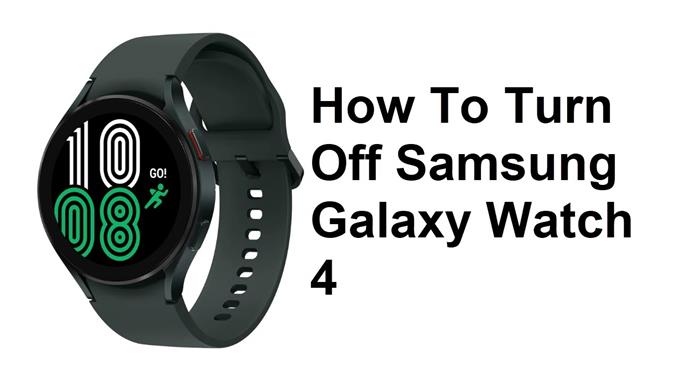Oprirea Samsung Galaxy Watch 4 poate remedia de obicei probleme legate de software pe care le întâmpinați cu acesta, cum ar fi prăbușirea sau înghețarea. În cele mai multe cazuri, datele dvs. nu vor fi afectate atunci când alimentați ceasul. Vă vom arăta modul corect de a efectua acest pas.
Samsung Galaxy Watch 4 este unul dintre cele mai bune modele SmartWatch care sunt disponibile pe piață astăzi. Se rulează pe OS -ul Wear Google, deschizând o mulțime de posibilități pe instalațiile de aplicații și asistența software. Unele dintre caracteristicile deosebite ale acestui smartwatch includ un rating IP68, un ecran Super AMOLED, precum și mai mult de 2 zile de durată de viață a bateriei cu o singură încărcare.
- Dimensiuni: 40mm, 44mm
- Culori: negru, argintiu, verde (40mm); Aur negru, argintiu, roz (44mm)
- Afișare: Super AMOLED, 1,2 ″ 396 × 396 (40mm) sau 1,4 ″ 450 × 450 (44mm)
- CPU: Exynos W920 @ 1.18GHz
- RAM: 1,5 GB
- Depozitare: 16 GB
- Baterie: 247mAh (40mm) sau 361mAh (44mm)
- Conectivitate: NFC, GPS, Bluetooth 5.0, Wi-Fi 802.11 A/B/G/N, LTE (opțional)
- Durabilitate: Certificat IP68, compatibil MIL-STD-810G
- Software: Wear OS 3 alimentat de Samsung
- Senzori de sănătate: frecvență cardiacă, EKG, impedanță bioelectrică
Opriți Samsung Galaxy Watch 4 și Samsung Watch 4 Classic


Există mai multe modalități prin care vă puteți opri Samsung Galaxy Watch 4. Aceasta este de fapt o procedură ușoară și se poate face de obicei în câteva secunde.
Opriți folosind tastele hardware


Apăsați și mențineți apăsat tasta de acasă (tasta de alimentare), apoi atingeți Power Off.
Opriți de pe panoul rapid


Deschideți rapid panoul rapid trăgând în jos din partea de sus a ecranului de vizionare și atingeți pictograma de oprire.
Porniți Samsung Galaxy Watch 4


După ce ați oprit ceasul, aici puteți activa.
apăsați și mențineți apăsat butonul de alimentare până când apare sigla Samsung Galaxy Watch, apoi eliberați.
Depanarea Samsung Galaxy Watch 4


În cazul în care vă confruntați în continuare cu probleme cu Galaxy Watch 4 chiar și după ce ați repornit -o, aici sunt pașii suplimentari de depanare pe care le puteți efectua pe el.
Încărcați -vă Galaxy Watch 4 SmartWatch
Va trebui să vă asigurați că ceasul dvs. Galaxy are o taxă suficientă. Dacă ceasul a rămas o putere scăzută a bateriei, atunci puteți experimenta probleme în timp ce îl utilizați. Timpul efectiv de încărcare va varia în funcție de încărcătorul pe care îl utilizați și de starea ceasului. Încercați să încărcați Galaxy Watch cel puțin și o oră, apoi verificați dacă se pornește.
pentru a încărca corect ceasul Galaxy
Plasați Smartwatch -ul deasupra padului de încărcare wireless.
permite ceasului să se încarce timp de cel puțin 1 oră.
Dacă indicatorul de încărcare nu apare, atunci apăsați tasta de acasă (tasta de putere) o dată.
Dacă apare o eroare în timp ce încărcați scoateți ceasul din încărcător, atunci așezați -l înapoi pe centru.
Dacă ceasul dvs. se încălzește în timp ce încărcați deconectați -l, formează încărcătorul, închideți toate aplicațiile care rulează. Când ceasul se răcește, încercați să -l încărcați din nou.
Actualizați software -ul Samsung Galaxy Watch
A avea cea mai recentă actualizare software pe ceasul dvs. este de obicei avantajos, deoarece va avea mai multe îmbunătățiri față de versiunea software mai veche.
Actualizați software -ul de vizionare cu un telefon Android
Asigurați -vă că ceasul are cel puțin 30% în pericol înainte de a începe procesul de actualizare.
pe telefonul conectat, navigați și deschideți aplicația Galaxy Wearable.
Atingeți setarea vizionării
atingeți actualizarea software -ului.
Dacă ceasul dvs. afișează o filă Acasă, glisați și atingeți Watch Watch Software Update sau Band Software Actualizare.
atingeți descărcare și instalare.
reset din fabrică Galaxy Watch 4
În cazul în care problema persistă, atunci o resetare din fabrică este foarte recomandată.
din ecranul aplicațiilor, atingeți setările.
atingeți General.
atinge resetare.
puteți face backup pentru date în acest moment.
atinge resetare.
așteptați resetarea dispozitivului. Dispozitivul este resetat la setările sale din fabrică.
Simțiți -vă liber să vizitați canalul nostru YouTube pentru ghiduri suplimentare de depanare pe diverse dispozitive.